Kā atslēgt grupas īsziņas Android 11

Atslēdziet grupas īsziņas Android 11, lai kontrolētu paziņojumus ziņu lietotnē, WhatsApp un Telegram.
Discord ir vairāku platformu saziņas lietotne, kas paredzēta spēlētājiem, lai gan tā ir lieliska arī tiem, kas nav spēlētāji. Lielākā daļa cilvēku galvenokārt sazinās, izmantojot publiskus vai tikai ielūguma serverus, vai izmanto tiešos ziņojumus vai DM. Viena no vispār nenovērtētajām nesaskaņu iezīmēm ir grupa DM.
Grupas DM sniedz iespēju privāti tērzēt ar līdz pat desmit cilvēkiem, neuzstādot serveri un nekonfigurējot nekādas atļaujas vai kanālus. Izmantojot grupu DM, varat nosūtīt īsziņas, kā arī emocijzīmes, attēlus un citu iegultu un saistītu saturu. Varat arī sākt balss vai video zvanu ar visu grupu, lai gan viņiem visiem nav jāpievienojas. Turklāt varat kopīgot savu ekrānu, kas var būt noderīgi, ja vēlaties parādīt, kā kaut ko darīt, vai vadīt kādu citu procesu.
Kā izveidot grupu DM
Ir divi veidi, kā iestatīt grupas DM, pirmais ir atvērt esošu individuālu DM, pēc tam noklikšķiniet uz ikonas "Pievienot draugus DM", kas atrodas tieši pa kreisi no meklēšanas joslas. augšējā labajā stūrī.
Piezīme. Izmantojot šo metodi, netiks uzaicināts kāds jūsu esošajā ziņojumā, bet gan tiks izveidots jauns grupas DM, kurā būsiet jūs, persona, kuras ziņojumā jūs bijāt, un lietotāji, kurus izvēlaties uzaicināt.
Padoms. Tas nedarbojas grupu ziņojumos, jo jūs vienkārši uzaicināt viņus uz esošo DM, nevis izveidojat jaunu.

Esošā privātajā ziņojumā noklikšķiniet uz ikonas “Pievienot draugus DM”, lai izveidotu jaunu DM ar jums, jūsu draugu un jebkuru personu, kuru izvēlaties uzaicināt.
Varat arī izveidot pilnīgi jaunu DM no ekrāna "Draugi", augšējā labajā stūrī noklikšķinot uz ikonas "Jauna grupa DM".

Varat arī noklikšķināt uz ikonas "Jauna grupa DM" ekrāna "Draugi" augšējā labajā stūrī.
Grupas DM iestatīšana ar jebkuru no metodēm ir vienkārša, taču, lai uzaicinātu kādu uz grupas DM, jums ir jābūt Discord draugiem. Vienkārši atzīmējiet to personu vārdus, kuras vēlaties pievienot, vai meklējiet tās tekstlodziņā. Kad esat atlasījis visus vārdus, kurus vēlaties pievienot, noklikšķiniet uz “Izveidot grupu DM”.
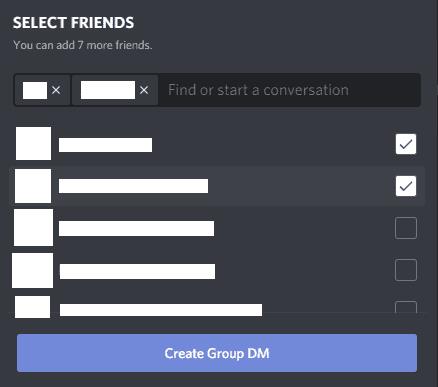
Atlasiet draugus, kurus vēlaties pievienot, pēc tam noklikšķiniet uz “Izveidot grupu DM”.
Kad esat izveidojis grupas ziņojumu, ikviens DM lietotājs var uzaicināt arī savus draugus. Tātad, kamēr vismaz viens dalībnieks ir draugs ar ikvienu, kuru vēlaties uzaicināt, viss ir vienkārši. Varat arī noklikšķināt uz “ģenerēt saiti”, lai ģenerētu uzaicinājuma saiti uz grupas DM.
Piezīme. Šīs opcijas ir pieejamas tikai pēc grupas DM izveides.
Atslēdziet grupas īsziņas Android 11, lai kontrolētu paziņojumus ziņu lietotnē, WhatsApp un Telegram.
Atverot sākumlapa jebkurā pārlūkā, vēlaties redzēt savas iecienītās lietas. Kad sākat lietot citu pārlūku, vēlaties to iestatīt pēc savas gaumes. Iestatiet pielāgotu sākumlapu Firefox Android ar šiem detalizētajiem soļiem un uzziniet, cik ātri un viegli tas var tikt izdarīts.
Tālruņu pasaulē, kur tehnoloģijas nepārtraukti attīstās, Samsung Galaxy Z Fold 5 izceļas ar savu unikālo salokāmo dizainu. Taču, cik futuristisks tas būtu, tas joprojām balstās uz pamata funkcijām, ko mēs visi ikdienā izmantojam, piemēram, ierīces ieslēgšanu un izslēgšanu.
Mēs esam pavadījuši nedaudz laika ar Galaxy Tab S9 Ultra, un tas ir ideāls planšetdators, ko apvienot ar jūsu Windows PC vai Galaxy S23.
Izmantojiet jautrus filtrus jūsu Zoom sanāksmēs. Pievienojiet halo vai izskatieties pēc vienradža Zoom sanāksmē ar šiem smieklīgajiem filtriem.
Vēlaties izveidot drošu OTT pieredzi bērniem mājās? Izlasiet šo ceļvedi, lai uzzinātu par Amazon Prime Video profiliem bērniem.
Lai izveidotu atkārtotus pasākumus Facebook, dodieties uz savu lapu un noklikšķiniet uz Pasākumiem. Pēc tam pievienojiet jaunu pasākumu un noklikšķiniet uz Atkārtota pasākuma pogas.
Kā konfigurēt reklāmu bloķētāja iestatījumus Brave pārlūkā Android, sekojot šiem soļiem, kurus var izpildīt mazāk nekā minūtē. Aizsargājiet sevi no uzmācīgām reklāmām, izmantojot šos reklāmu bloķētāja iestatījumus Brave pārlūkā Android.
Jūs varat atrast vairākus paplašinājumus Gmail, lai padarītu savu e-pasta pārvaldību produktīvāku. Šeit ir labākie Gmail Chrome paplašinājumi.
Ja neesi pārliecināts, kas ir ietekme, sasniegšana un iesaistīšanās Facebook, turpini lasīt, lai uzzinātu. Apskati šo vieglo skaidrojumu.







